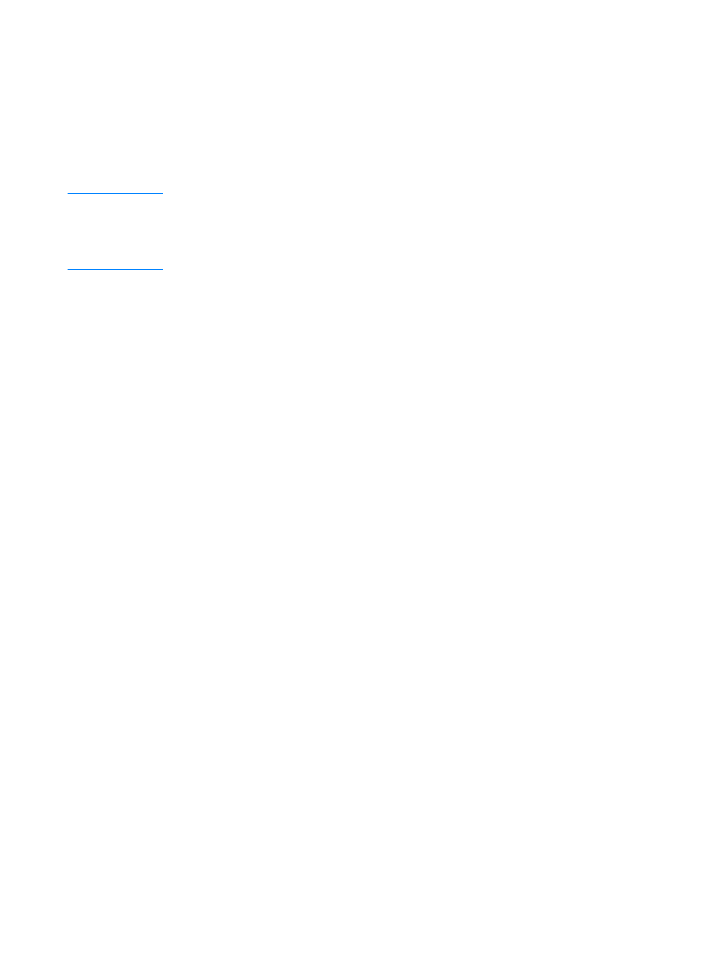
网络安装
网络安装
网络安装
网络安装
HP LaserJet 2200
光盘中的软件支持
Novell NetWare 3.2
、
4.x
、
5.x
或
Microsoft
网络 (
Windows 3.1x
除外)上的网络安装。有关其它操
作系统上的网络安装,请转到
http://www.hp.com/support/
net_printing
。
注
注
注
注
HP LaserJet 2200dn
或
2200dtn
打印机附带的
HP JetDirect
打印服务
器有一个
10/100 Base-TX
的网络端口。如果您需要带有其它类型网
络端口的
HP JetDirect
打印服务器,请参见附件和订购信息,或与当
地
HP
经销商联系。
安装打印机软件之前
安装打印机软件之前
安装打印机软件之前
安装打印机软件之前
z
要确保
HP JetDirect
打印服务器的网络配置正确,请打印自检
/
配
置页 (打印机的 “就绪”指示灯亮时,同时按下后释放 “执行”
和 “取消作业”按钮)。在第二页上,查找 “
Hardware
Address
”(其后有
12
位数字)。要完成网络安装,您可能需要该
硬件地址。(如果自检
/
配置页以英语打印,查找 “
Hardware
Address
”(其后有
12
位数字)。完成打印机软件安装后,打印机
应以正确的语言打印这些自检页。安装本软件后,如果这些页未
以正确的语言打印,请参见打印特殊页。)
z
如果是在
Windows NT 4.0
、
Windows 2000
或
Novell NetWare
上安
装该软件,请确保您具有管理员权限。
Windows
安装将指导您逐步完成以下步骤:
安装将指导您逐步完成以下步骤:
安装将指导您逐步完成以下步骤:
安装将指导您逐步完成以下步骤:
z
将打印机连接到
Novell NetWare
服务器上。(“检测到
Novell
服务
器”屏幕出现提示时回答 “是”。)
z
将打印机连接到网络上的
Windows
打印服务器上。(按照 “网络
安装”屏幕上的 “客户安装”步骤操作。)
z
不经打印服务器,将打印机直接连接到网络上。(按照 “网络安
装”屏幕上的 “基本服务器或对等网络设置”步骤操作。)
z
不清楚哪种方法更适合您时,将打印机连接到网络上。(按照
“网络安装”屏幕上的 “帮助我确定哪个设置适合我的情况”步
骤操作。)
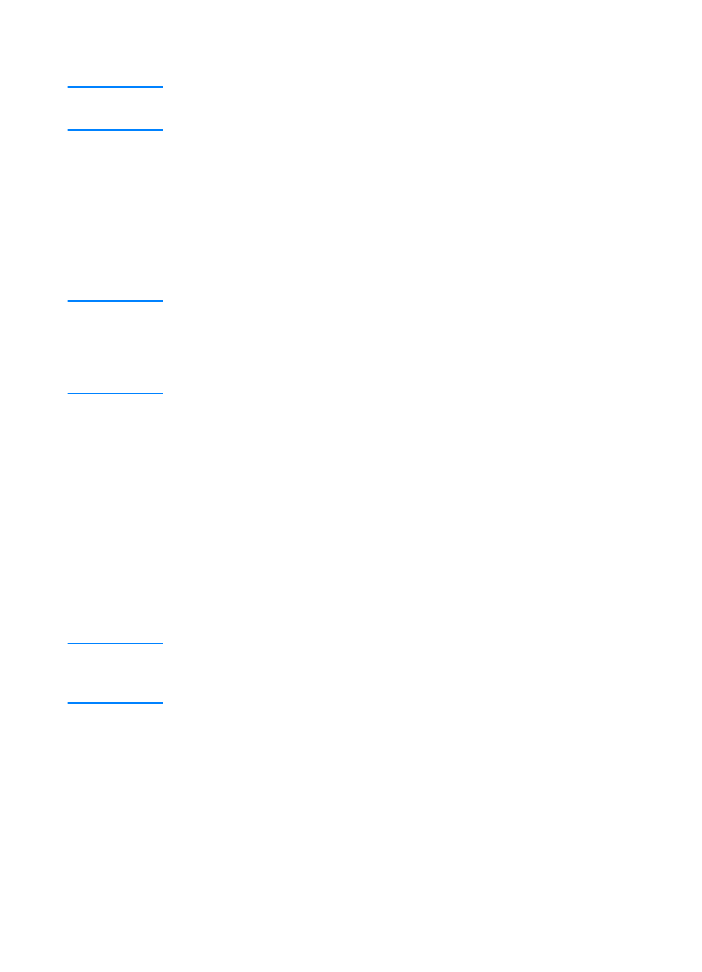
ZHCN
第
1
章
打印机基础
17
要安装打印机软件
要安装打印机软件
要安装打印机软件
要安装打印机软件
注
注
注
注
以下说明只适用于
Windows
计算机。如果将网络电缆连接到了
Macintosh
上,请参见
Macintosh
安装。
1.
将
HP LaserJet 2200
光盘放在光驱中。
2.
出现欢迎屏幕后,按照屏幕上的说明操作。如果未出现欢迎屏幕:
依次单击 “开始”、“运行”,键入
D:\SETUP
(其中
D
是光驱
盘符),然后单击 “确定”。
3.
单击 “安装打印机”旁边的按钮,然后按照屏幕上的说明安装打
印机软件。
注
注
注
注
安装完成之前,请确保选中了 “打印测试页”复选框 (出现提示
时)。
在
Windows 2000
中,如果在完成安装之前再次出现 “发现新硬件向
导”窗口,请单击 “取消”。
4.
单击 “完成”。
5.
如果测试页打印正确,则安装完成。(如果未打印或测试页打印不
正确,请参见故障排除表。)
使用
使用
使用
使用
Windows
共享将打印机连网
共享将打印机连网
共享将打印机连网
共享将打印机连网
如果是用并行电缆将打印机直接连接到计算机上,则可以在网络上共
享打印机,以便其他网络用户可使用该打印机。
请参见您的
Windows
文档以启用
Windows
共享。将打印机共享后,
在需要共享打印机的所有计算机上安装打印机软件。
注
注
注
注
运行
Windows 3.1x
的网络计算机可访问共享打印机,但是直接与打
印机相连的计算机必须运行
Windows 9x
、
NT 4.0
、
2000
或
Millennium
。
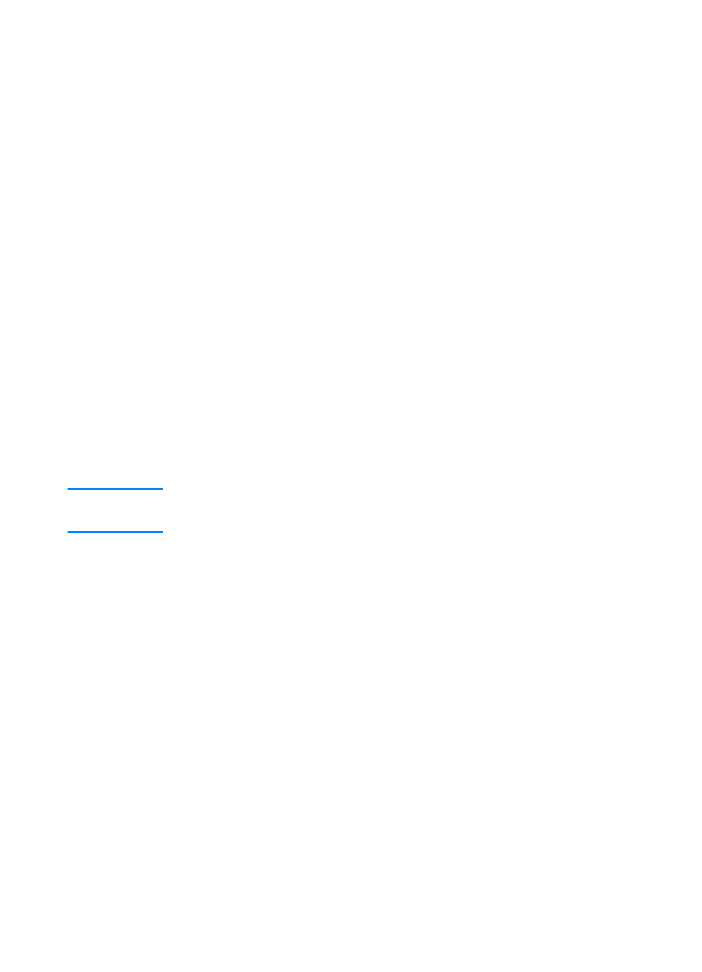
18
第
1
章
打印机基础
ZHCN